De privacyinstellingen van je PlayStation 4 aanpassen

Sony's PlayStation 4 heeft een dashboard in sociale media-stijl. Je vrienden kunnen je PlayStation-activiteit bekijken samen met je echte naam en je account is mogelijk te vinden voor je Facebook-vrienden als je je PlayStation 4 hebt gekoppeld aan Facebook.
Je kunt deze privacyinstellingen beheren via het instellingenscherm van je PlayStation 4, pas deze aan naar wat je maar prettig vindt.
Om toegang te krijgen tot deze instellingen, ga je naar het startscherm van je PlayStation 4, druk je op "Omhoog", scroll je naar rechts en selecteer je het pictogram "Instellingen".

Selecteer "PlayStation Netwerk- / accountbeheer "op het scherm Instellingen om toegang te krijgen tot uw accountopties.

Beheer Facebook en andere sociale media-accounts
Selecteer" Link met andere services "om te bepalen of uw PlayStation 4 is gekoppeld aan sociale-mediaservices zoals Facebook, Twitter, YouTube en Dailymotion.
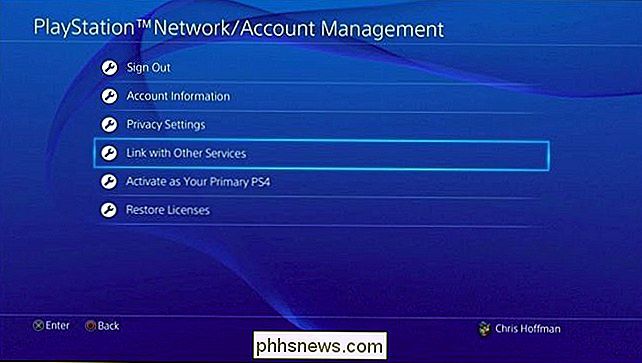
Hier kunt u de services kiezen die aan uw account zijn gekoppeld. Met deze services kun je voornamelijk screenshots en videoclips op je sociale media-pagina's plaatsen en de PlayStation 4 zal niets delen zonder je toestemming. Meld je echter aan bij Facebook en je Facebook-vrienden kunnen je PlayStation 4-account vinden.
GERELATEERD: Ouderlijk toezicht inschakelen op je PlayStation 4
Je kunt precies aanpassen hoe Facebook-integratie werkt in de privacy instellingen, maar je kunt er ook voor kiezen om je Facebook-account hier te ontkoppelen als dat je stoort. Of, als u nog geen Facebook-integratie hebt opgezet en wilt, kunt u hier "Facebook" selecteren om in te loggen op Facebook.
Alleen hoofdaccounthouders kunnen sociale-mediarekeningen koppelen, niet gebruikers van subaccounts.
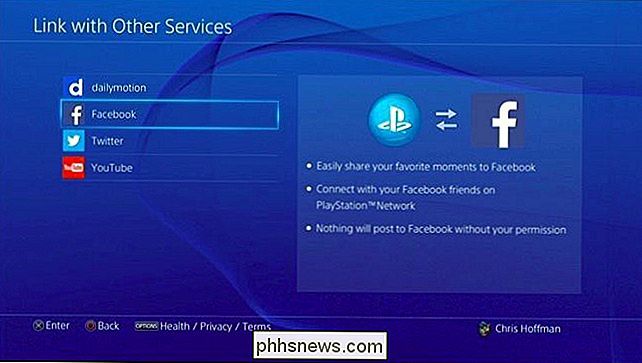
Beheer uw privacy-instellingen
Selecteer 'Privacy-instellingen' op het PlayStation Network / Account Management-scherm om toegang te krijgen tot de privacy-instellingen van uw PlayStation.
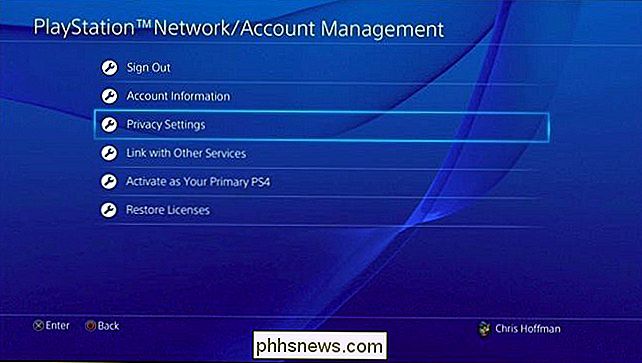
U moet het wachtwoord van uw PlayStation Network-account opgeven om door te gaan.
Nadat u bent ingelogd, ziet u vier categorieën: Uw ervaring delen, Verbinden met vrienden, Uw vriendenlijst en berichten beheren en Uw gegevens beschermen.
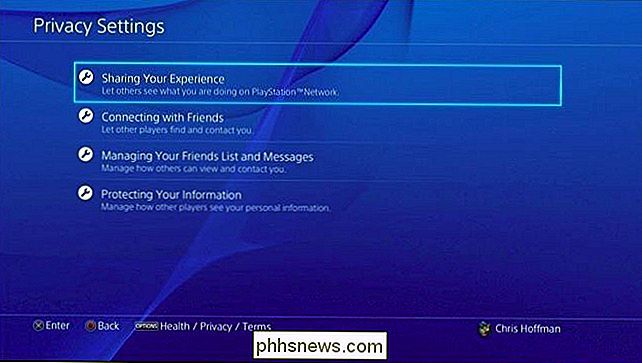
Uw ervaring delen
Het venster Uw ervaring delen bepaalt wie kun je je PlayStation 4-gerelateerde activiteiten bekijken. Hier zijn twee opties: Activiteiten en trofeeën.
Activiteiten laten zien wat je doet op je PlayStation 4. Dit omvat welke games je speelt, welke video's je bekijkt en welke trofeeën je verdient in videogames. Standaard kunnen 'vrienden van vrienden' deze informatie bekijken. Dit betekent mensen met wie je vrienden bent en met wie ze vrienden zijn. Je kunt het echter beperken tot alleen vrienden of helemaal niemand - of zelfs iemand deze informatie laten zien.
Op een PlayStation zijn 'trofeeën' het equivalent van prestaties op platforms zoals Microsoft's Xbox en Valve's Steam. Je verdient ze voor het boeken van vorderingen, het voltooien van games en andere prestaties. Standaard kan iedereen de trofeeën zien die je hebt verdiend. U kunt deze informatie echter beperken tot vrienden van vrienden, alleen vrienden of helemaal niemand. Je kunt er ook voor kiezen om trofeeën uit specifieke spellen uit te sluiten als je niet wilt dat je vrienden weten dat je een specifiek spel hebt gespeeld.
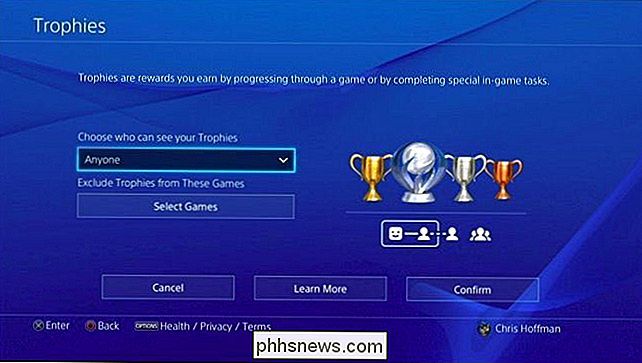
Verbinden met vrienden
Het scherm Verbinden met vrienden bepaalt wie je vriendenverzoeken mag sturen, wie kan je echte naam zien, of mensen je PlayStation-account kunnen vinden door naar je echte naam te zoeken en aan de hand waarvan je je PlayStation-account aanbeveelt.
Iedereen kan je standaard een vriendschapsverzoek sturen. Alleen goede vrienden van je goede vrienden, vrienden die een zoektocht naar vrienden hebben geaccepteerd en toestemming hebben gekregen om je echte naam te zien, kunnen je echte naam en profielfoto bekijken. Niemand kan je vinden door naar je echte naam te zoeken. Je PlayStation 4 raadt je alleen aan om contact te maken met goede vrienden van je beste vrienden.
Deze instellingen zijn standaard tamelijk privé, maar je kunt ervoor kiezen om ze minder te maken. Je kunt mensen je laten vinden door naar je echte naam te zoeken als je meer vindbaar wilt zijn voor mensen die je kennen en deel je echte naam met meer gamers. Of u kunt ze aanhalen, zodat mensen u geen vriendschapsverzoeken kunnen sturen en ervoor zorgen dat uw echte naam helemaal niet op consoles van andere mensen wordt weergegeven.
Als je je PlayStation 4 hebt verbonden met je Facebook-account, kun je ook aanpassen of je PlayStation Network-account wordt aanbevolen aan je Facebook-vrienden via de functie "Players You Knowed".
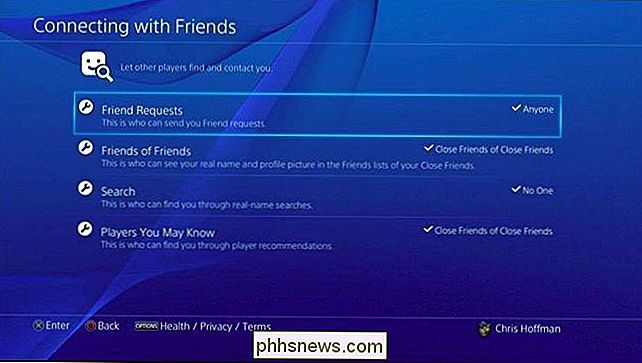
Je vriendenlijst en berichten beheren
Het scherm Uw vriendenlijst en berichten beheren bepaalt wie uw vriendenlijst mag bekijken en wie uw echte naam en profielfoto in games kan zien. Het bepaalt ook wie je vriendenverzoeken, verzoeken om je gameplay te bekijken en berichten kunt sturen.
Vrienden van vrienden kunnen standaard je vriendenlijst bekijken en alleen goede vrienden kunnen je echte naam in games zien. Iedereen kan je een vriendschapsverzoek of -bericht sturen, terwijl alleen vrienden een verzoek kunnen verzenden om je gameplay te bekijken.
Je kunt deze instellingen hier aanpassen - je zou bijvoorbeeld kunnen voorkomen dat je vrienden je vriendenlijst bekijken en deze privé maken . Als u geen berichten wilt ontvangen van mensen die geen vrienden van u zijn, kunt u uw PS4 alleen inkomende berichten laten ontvangen van vrienden.
De optie "Vriendverzoeken" hier is dezelfde optie als in Verbinden met vrienden scherm hierboven. Het is hier slechts gedupliceerd om het gemakkelijker te vinden te maken, omdat het logisch is in beide secties.
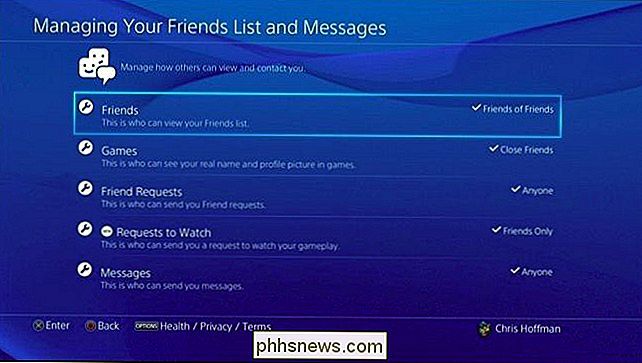
Uw informatie beschermen
Het scherm Protecting Your Information geeft u een enkel scherm waarmee u eenvoudig kunt bepalen waar uw echte naam wordt weergegeven, en wie je kan vinden door aanbevelingen.
Als je de bovenstaande secties hebt doorgenomen, zul je merken dat dit scherm alleen dezelfde opties bevat als op de schermen hierboven. Deze instellingen voor persoonlijke informatie bevinden zich op één plek, zodat u ze gemakkelijk kunt vinden en ze allemaal tegelijk kunt wijzigen.

Veel van deze functies zijn afhankelijk van wie u bevriend bent. Ga naar het startscherm van je PS4, druk op de knop 'Omhoog' om toegang te krijgen tot de rij met pictogrammen boven aan het scherm en selecteer 'Vrienden' om je vriendenlijst te openen. Je kunt je vriendenlijst bekijken, vrienden verwijderen, vrienden zoeken, en voeg ze vanaf hier toe.

Waarom hebben sommige e-mails onzinnige tekenreeksen als headers?
Meestal komt onze e-mail zonder problemen of eigenaardigheden aan, maar waarom komen sommigen met onzinnige tekenreeksen als headers? De SuperUser Q & A-post van vandaag biedt het antwoord op de vraag van een verbaasde lezer. De Question & Answer-sessie van vandaag komt tot ons dankzij SuperUser - een onderdeel van Stack Exchange, een community-driven groep van Q & A-websites.

Welke "optionele functies" van Windows 10 doen en hoe u ze kunt in- of uitschakelen
Windows 10 wordt geleverd met een aantal "optionele" functies die u via Windows kunt in- of uitschakelen Functies dialoog. Veel van deze functies zijn bedoeld voor zakelijke netwerken en servers, terwijl sommige nuttig zijn voor iedereen. Hier volgt een uitleg van waar elke functie voor is en hoe u ze in- of uitschakelt.



